So erstellen Sie einen Besprechungslink in Microsoft Teams
[eingebetteter Inhalt]
Gerätelinks
Microsoft Teams ist eine der besten und zuverlässigsten Collaboration-Software für Unternehmen. Es ist seit 2016 Teil von Office 365 und hat seitdem nur noch an Popularität gewonnen.
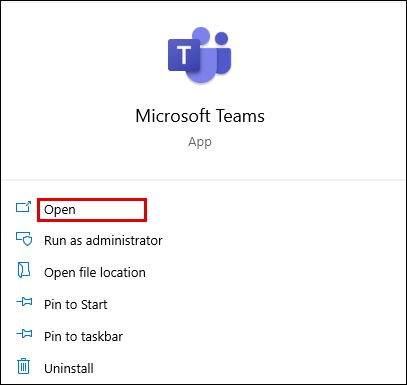
Einer der Gründe, warum sich so viele Unternehmen bei der Fernarbeit darauf verlassen, ist die Einfachheit es ist, ein Treffen zu planen. Sie können dies tun, indem Sie einen Link erstellen und ihn dann für eine einzelne Person oder ein ganzes Team freigeben.
In diesem Artikel wird erläutert, wie Sie einen Link für ein Meeting erstellen und freigeben, und es werden einige der häufig gestellten Fragen beantwortet über Teams.
So erstellen Sie einen Meeting-Link für Microsoft Teams auf einem PC
Obwohl Microsoft Teams sowohl für Desktop-als auch für mobile Geräte verfügbar ist, bevorzugen viele Benutzer ihren PC, weil sie Sie arbeiten bereits daran.
Wenn es in Ihrer Verantwortung liegt, ein neues Meeting mit einer Person oder sogar einem Team zu planen, sind mehrere Schritte erforderlich. So geht’s:
Öffnen Sie Microsoft Teams für Desktop und melden Sie sich bei Ihrem Konto an.
Klicken Sie auf das Symbol Kalender auf der linken Seite des Fensters.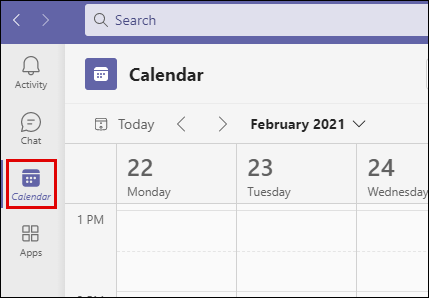 Wählen Sie dann Neues Meeting in der oberen rechten Ecke.
Wählen Sie dann Neues Meeting in der oberen rechten Ecke.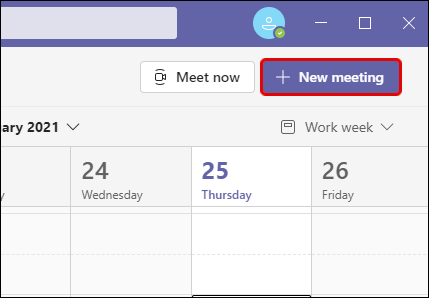 Wenn die neue Pop-up-Seite erscheint, geben Sie alle relevanten Informationen ein. Benennen Sie das Meeting, legen Sie die genaue Uhrzeit fest und listen Sie alle Teilnehmer auf.
Wenn die neue Pop-up-Seite erscheint, geben Sie alle relevanten Informationen ein. Benennen Sie das Meeting, legen Sie die genaue Uhrzeit fest und listen Sie alle Teilnehmer auf.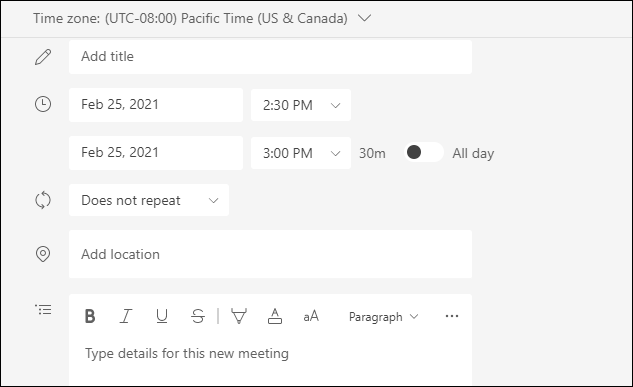 Nachdem Sie alle Details eingegeben haben, klicken Sie oben rechts auf Speichern.
Nachdem Sie alle Details eingegeben haben, klicken Sie oben rechts auf Speichern.
Wenn das Meeting erstellt ist, gehen Sie wieder zurück zum Teams-Kalender. Wählen Sie das soeben geplante Meeting aus.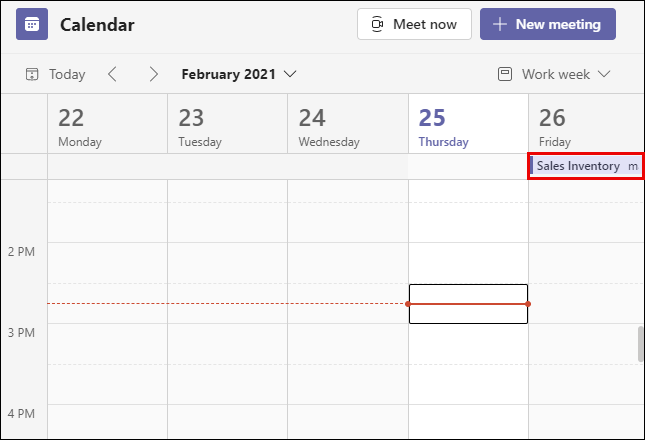 Klicken Sie auf die Registerkarte Details des Meetings und suchen Sie die Option An Microsoft Teams-Meeting teilnehmen.
Klicken Sie auf die Registerkarte Details des Meetings und suchen Sie die Option An Microsoft Teams-Meeting teilnehmen.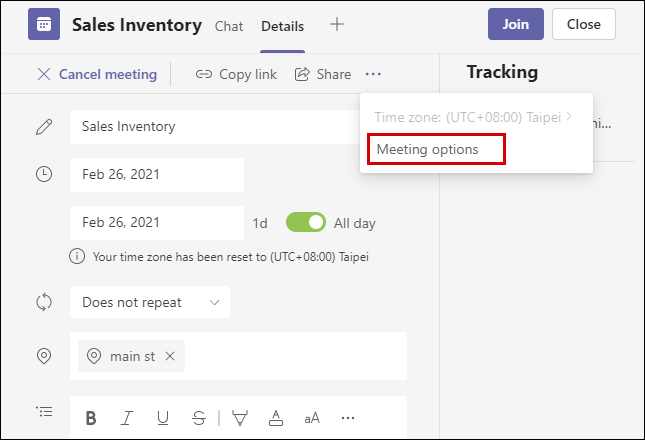 Bewegen Sie den Mauszeiger über diese Option und klicken Sie dann mit der rechten Maustaste darauf. Sie sehen die Optionen zum Link kopieren oder Link öffnen.
Bewegen Sie den Mauszeiger über diese Option und klicken Sie dann mit der rechten Maustaste darauf. Sie sehen die Optionen zum Link kopieren oder Link öffnen.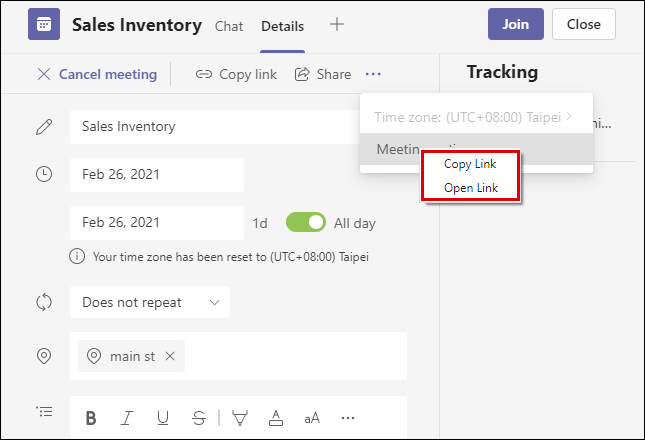
Wenn Sie den Link zum Meeting kopieren, können Sie Fügen Sie es in Ihre E-Mail, Ihr Blackboard ein oder senden Sie es über eine andere Plattform. Personen, die es erhalten, müssen darauf klicken, um dem geplanten Teams-Meeting beizutreten.
So erstellen Sie einen Meeting-Link für Microsoft Teams auf einem iPhone
Eine der Möglichkeiten, wie Teams a Die vielseitige Plattform für einen Arbeitsplatz wird durch die Tatsache bewiesen, dass Sie von überall aus ein Meeting planen oder daran teilnehmen können.
Starten Sie Teams auf Ihrem iPhone und tippen Sie auf das Kalendersymbol unten auf dem Bildschirm.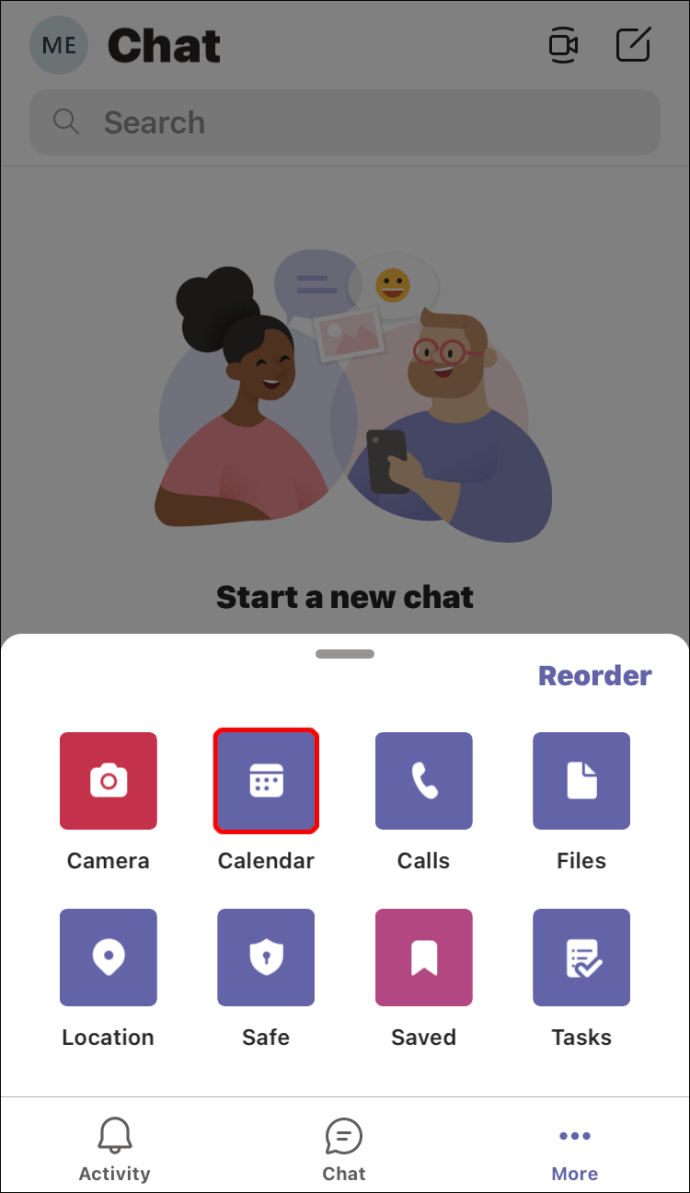 Tippen Sie dann auf das + in der oberen rechten Ecke des Bildschirms.
Tippen Sie dann auf das + in der oberen rechten Ecke des Bildschirms.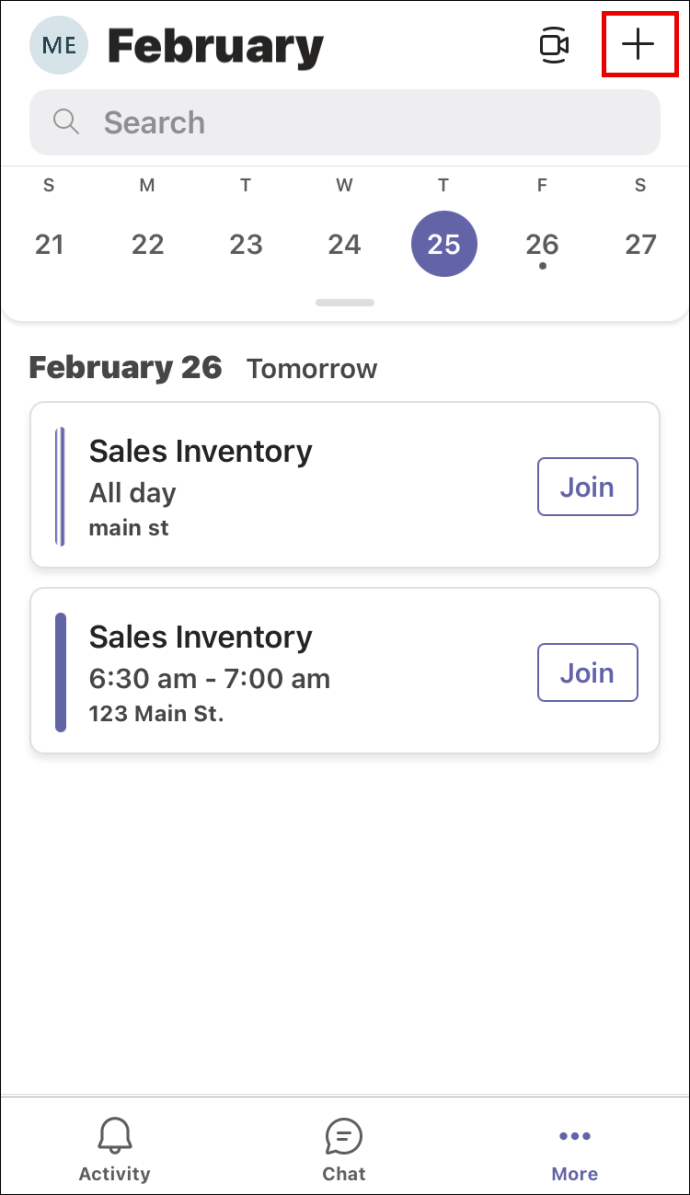 Das wird eine neue Besprechung erstellen. Fügen Sie einen Titel, Teilnehmer und einen Kanal hinzu, falls Sie einen verwenden, und legen Sie Uhrzeit und Datum fest.
Das wird eine neue Besprechung erstellen. Fügen Sie einen Titel, Teilnehmer und einen Kanal hinzu, falls Sie einen verwenden, und legen Sie Uhrzeit und Datum fest.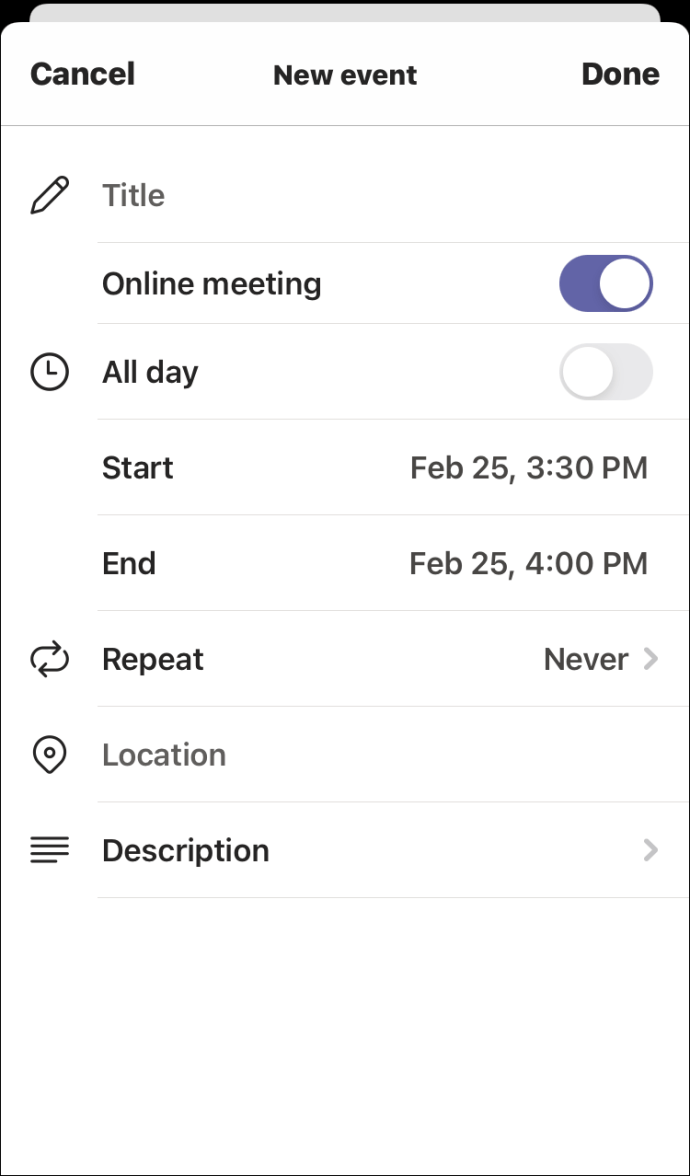 Tippe auf Fertig in der oberen rechten Ecke der Bildschirm.
Tippe auf Fertig in der oberen rechten Ecke der Bildschirm.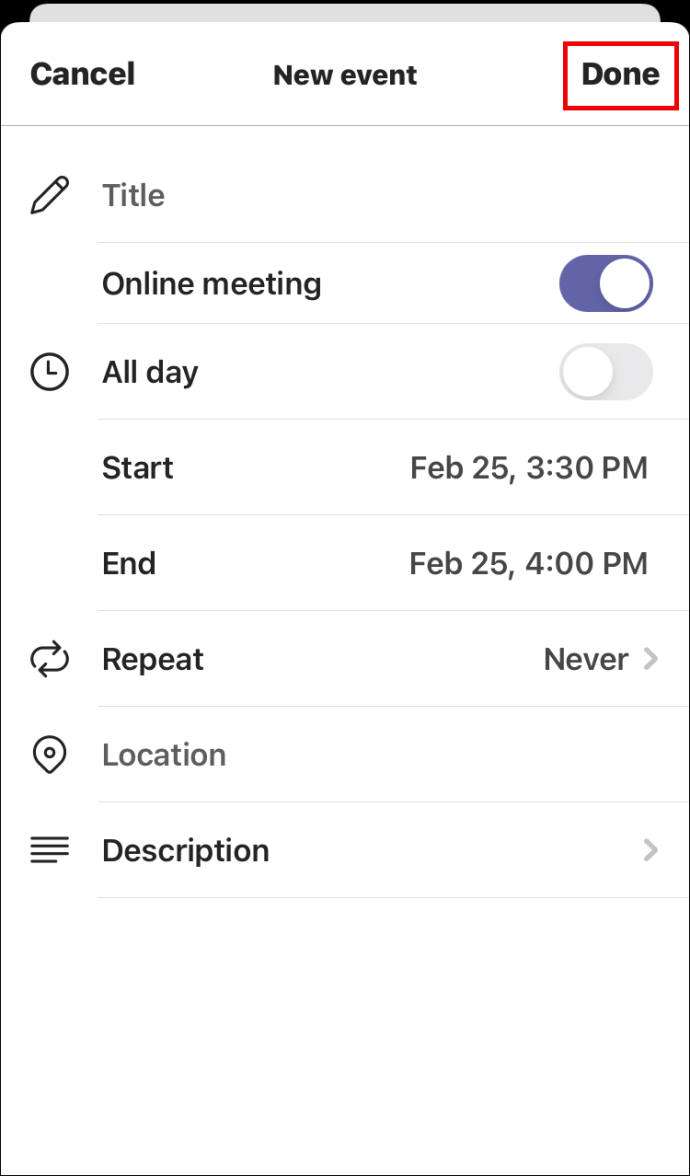
Damit wurde das Meeting erfolgreich erstellt. Dann müssen Sie nur noch zum Kalender gehen und auf das geplante Meeting tippen. Gehen Sie dann folgendermaßen vor, um einen Link für das Meeting zu erstellen:
Wenn Sie im Kalender auf das Meeting tippen, das Sie angesetzt haben, wechseln Sie zur Registerkarte Details.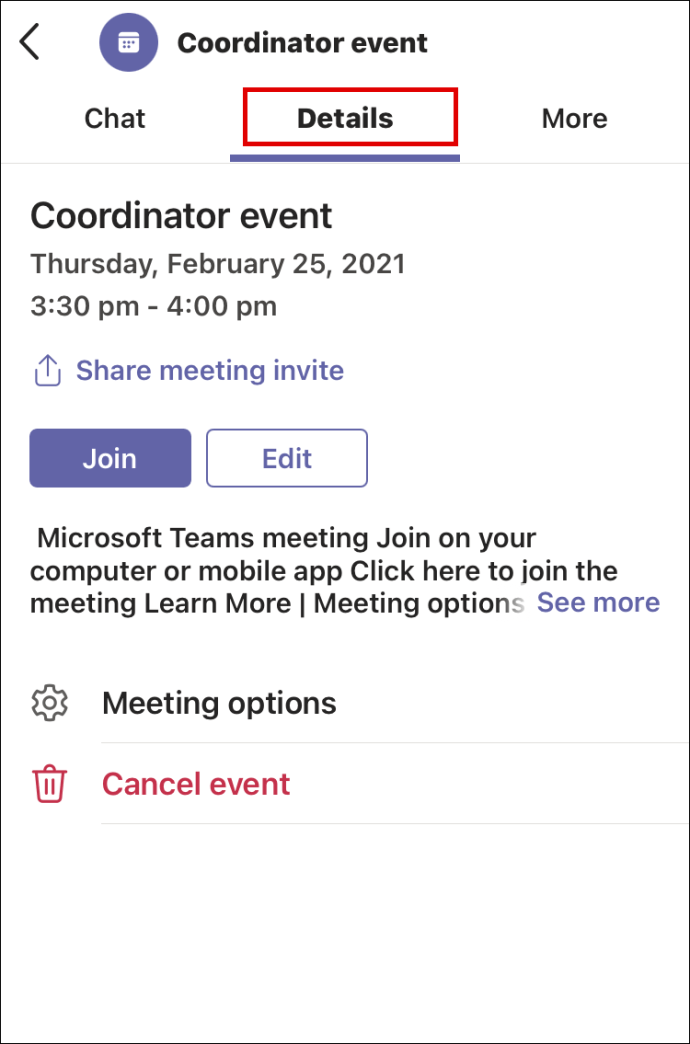 Unter dem Meeting-Titel und den Zeit-und Datumsdetails sehen Sie neben dem Teilen-Symbol Meeting-Einladung teilen.
Unter dem Meeting-Titel und den Zeit-und Datumsdetails sehen Sie neben dem Teilen-Symbol Meeting-Einladung teilen.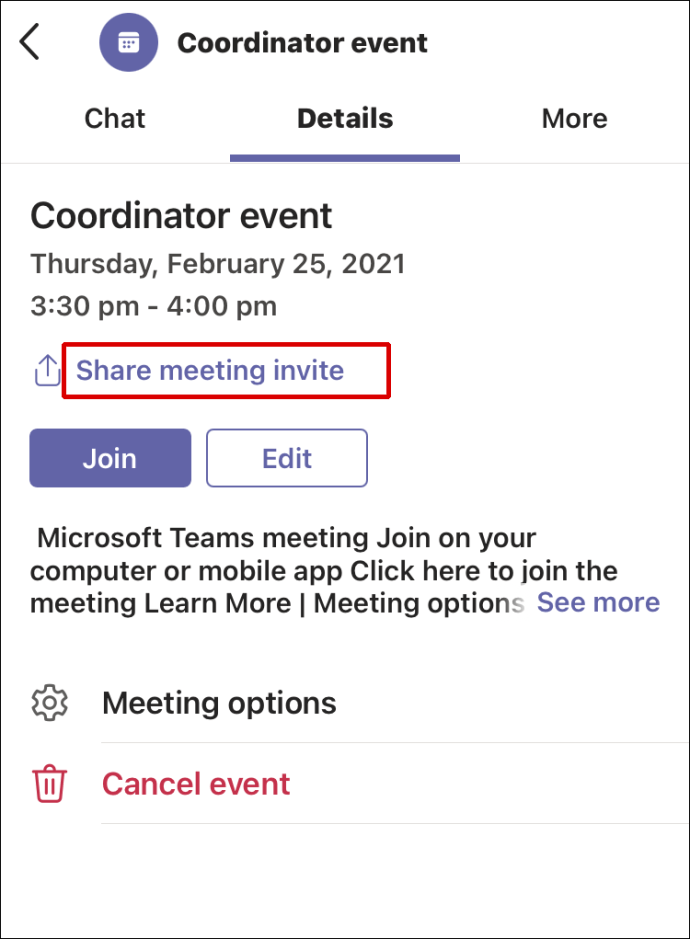 Wenn Sie auf die Freigabeoption tippen, wird ein Pop-up-Fenster erscheint am unteren Rand des Bildschirms. Wählen Sie die App aus, die Sie zum Senden des Links verwenden möchten. Es kann eine E-Mail, WhatsApp, Textnachricht oder Google Drive sein, oder Sie können es sogar direkt an jemanden in Teams senden.
Wenn Sie auf die Freigabeoption tippen, wird ein Pop-up-Fenster erscheint am unteren Rand des Bildschirms. Wählen Sie die App aus, die Sie zum Senden des Links verwenden möchten. Es kann eine E-Mail, WhatsApp, Textnachricht oder Google Drive sein, oder Sie können es sogar direkt an jemanden in Teams senden.
Wenn die Person, mit der Sie den Link geteilt haben, ihn erhält , alles, was sie tun müssen, ist darauf zu tippen oder zu klicken und dem Meeting beizutreten.
So erstellen Sie einen Meeting-Link für Microsoft Teams auf einem Android-Gerät
Glücklicherweise ist Microsoft Teams mobile App für Android funktioniert genauso wie auf iOS-Geräten. Wenn Sie also ein Android-Nutzer sind, gehen Sie folgendermaßen vor:
Öffnen Sie Microsoft Teams auf Ihrem Android-Gerät und tippen Sie unten auf dem Bildschirm auf Kalender. 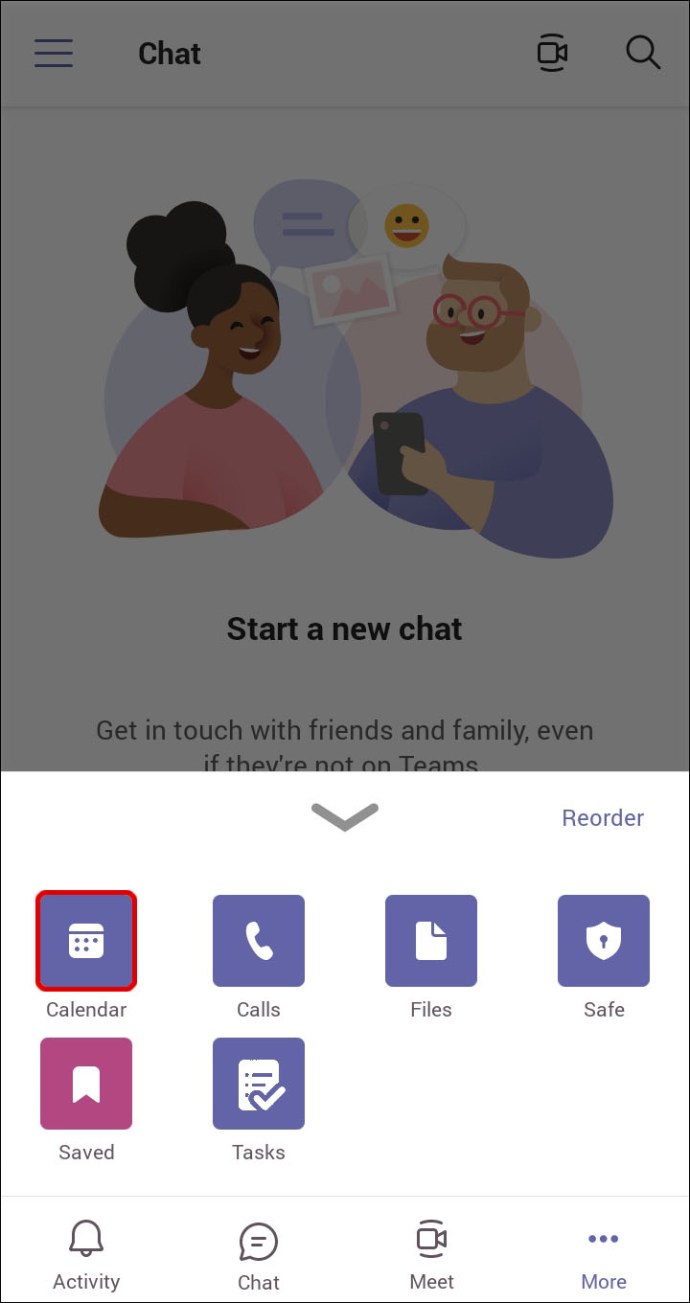 Tippen Sie nun auf das +-Symbol.
Tippen Sie nun auf das +-Symbol. Sie haben jetzt ein neues Meeting erstellt. Benennen Sie das Meeting, fügen Sie Teilnehmer und den zu verwendenden Kanal hinzu und legen Sie Uhrzeit und Datum fest.
Sie haben jetzt ein neues Meeting erstellt. Benennen Sie das Meeting, fügen Sie Teilnehmer und den zu verwendenden Kanal hinzu und legen Sie Uhrzeit und Datum fest.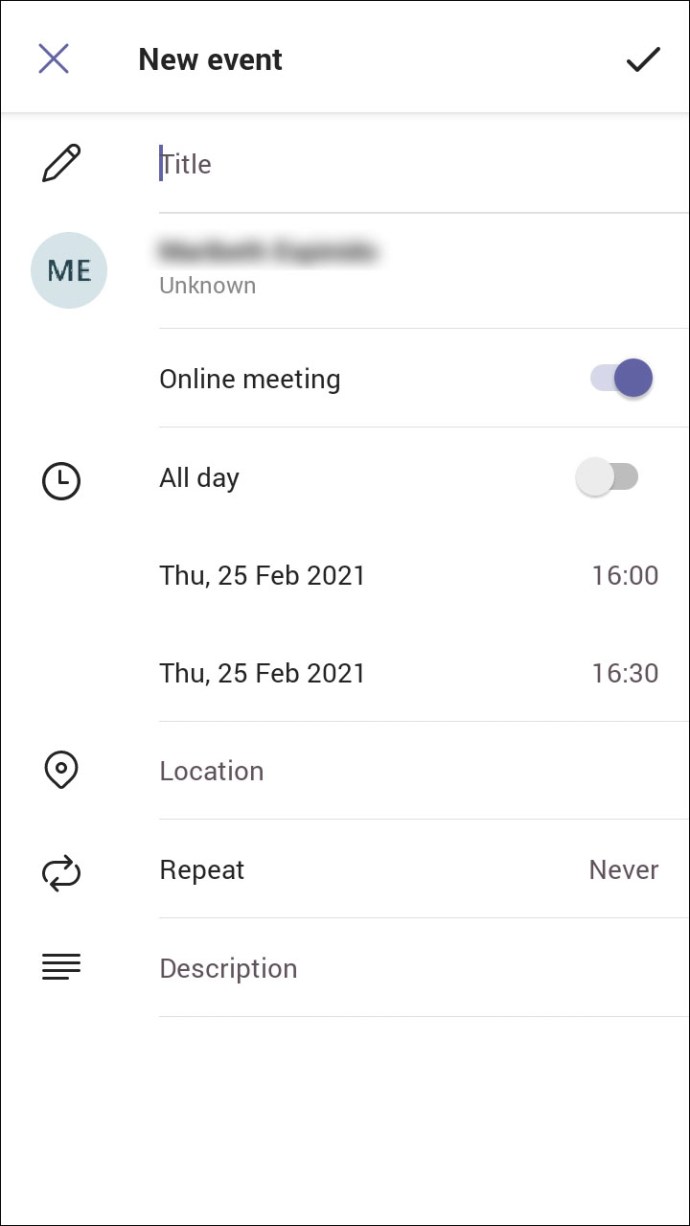 Tippen Sie auf die Häkchen oben auf dem Bildschirm.
Tippen Sie auf die Häkchen oben auf dem Bildschirm.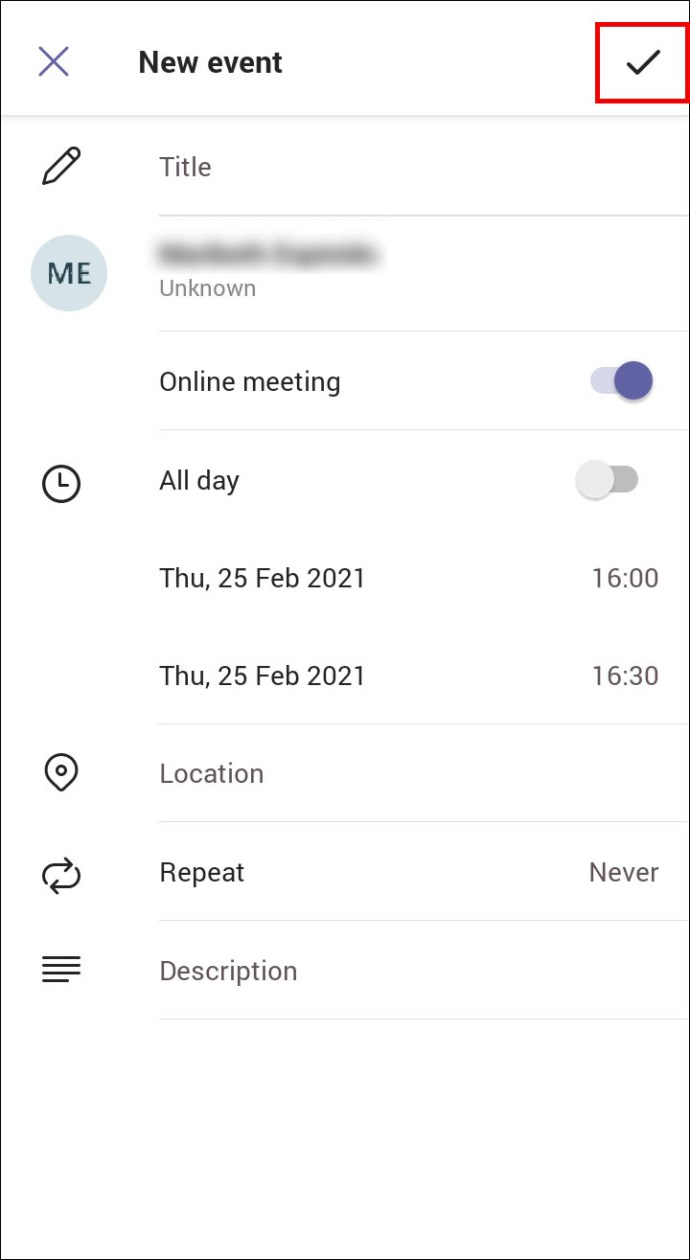
Wenn das Meeting erstellt ist, ist es an der Zeit Holen Sie sich den Meeting-Link, den Sie mit anderen teilen können. So gehen Sie vor:
Tippen Sie auf das neu angesetzte Meeting und wechseln Sie dann zur Registerkarte Details.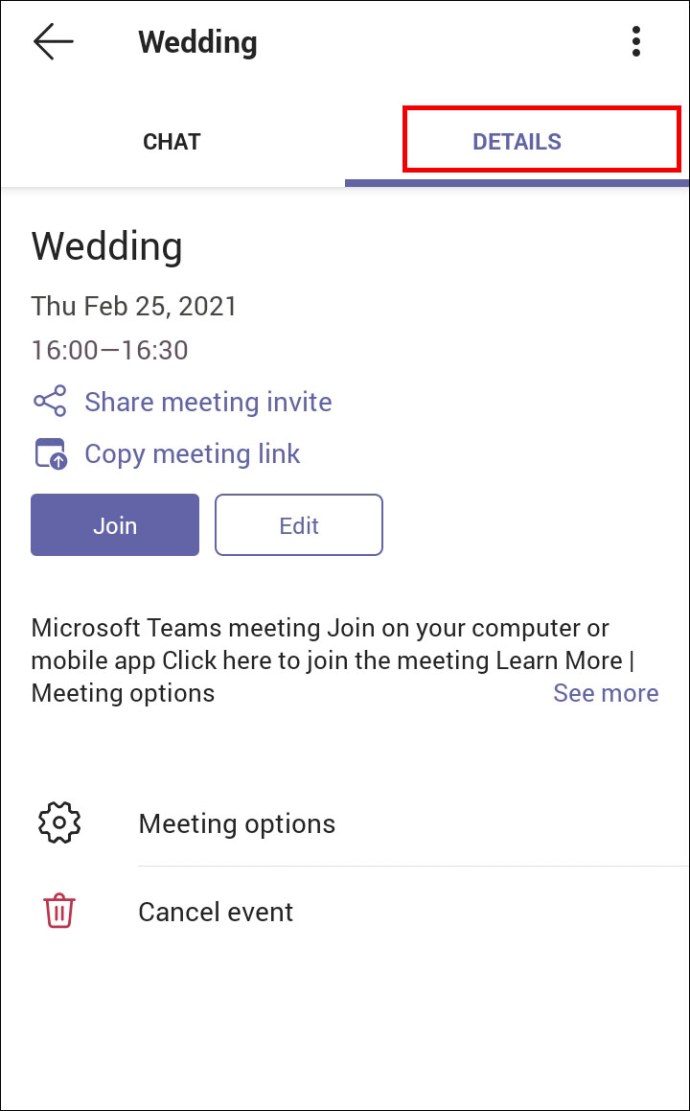 Sie finden die Einladung zum Teilen des Meetings unter dem Titel des Meetings und den Planungsdetails.
Sie finden die Einladung zum Teilen des Meetings unter dem Titel des Meetings und den Planungsdetails.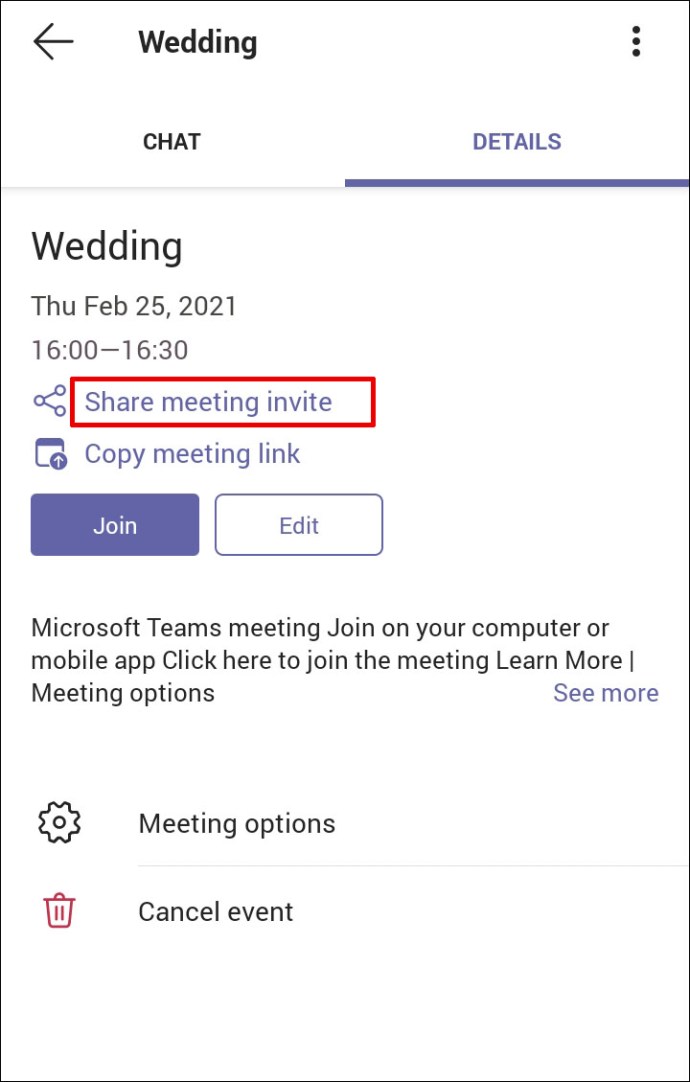 Tippen Sie auf die Freigabeoption und im Popup-up-Fenster, wählen Sie aus, wie Sie den Meeting-Link teilen möchten.
Tippen Sie auf die Freigabeoption und im Popup-up-Fenster, wählen Sie aus, wie Sie den Meeting-Link teilen möchten.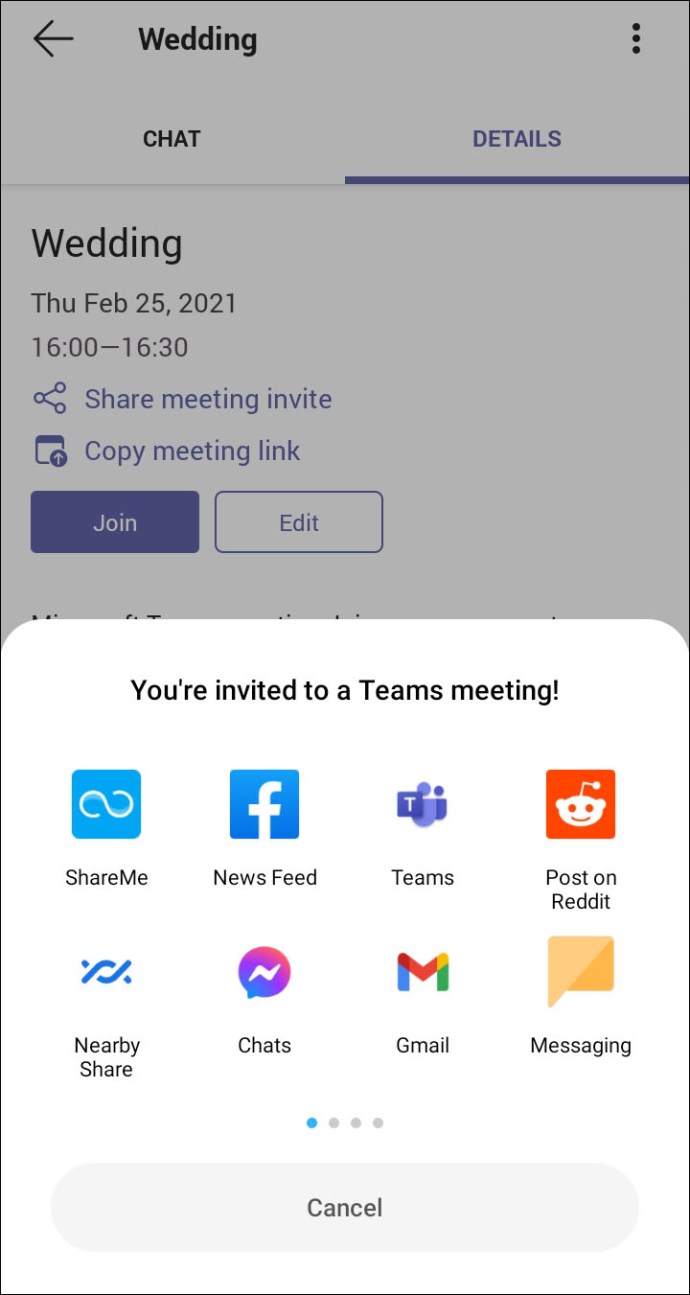
Der Empfänger muss auf den Link klicken, um den Teams beizutreten Meeting.
So erstellen Sie einen Microsoft Teams-Meeting-Link in Outlook
Teams ist ebenbürtig t von Office 365, daher ist es kein Wunder, dass es in Outlook integriert ist. Und wenn Sie Outlook bereits für die Arbeit verwenden, werden Sie erfreut sein zu wissen, dass Sie auch über Outlook ein Meeting erstellen und einen Link senden können. Zunächst müssen Sie sicherstellen, dass Sie die neueste Version von Outlook haben. Gehen Sie dann folgendermaßen vor:
Öffnen Sie Ihren Outlook-Desktop-Client.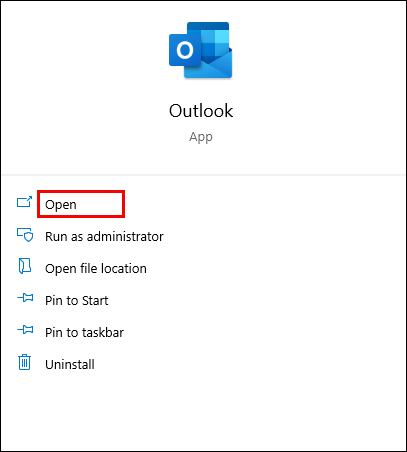 Wählen Sie im Kalender die Uhrzeit aus, zu der Sie das Meeting planen möchten.
Wählen Sie im Kalender die Uhrzeit aus, zu der Sie das Meeting planen möchten.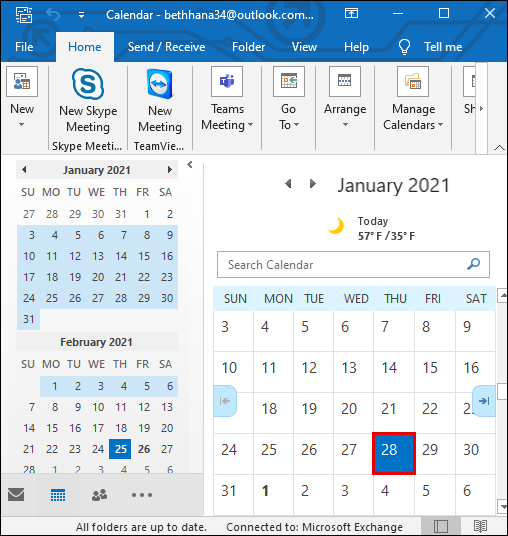 Wenn die Wenn sich ein neues Terminfenster öffnet, klicken Sie in der Symbolleiste oben im Fenster auf Teams Meeting.
Wenn die Wenn sich ein neues Terminfenster öffnet, klicken Sie in der Symbolleiste oben im Fenster auf Teams Meeting.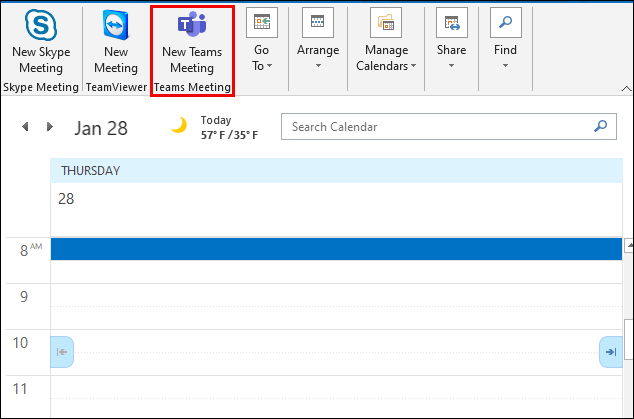 Fügen Sie alle Besprechungsdetails hinzu, einschließlich Name, Teilnehmer und Zeit.Stellen Sie sicher dass unter Standort Microsoft Teams-Besprechung steht. Sie können dem Nachrichtentext auch Text hinzufügen. Klicken Sie oben links auf Senden-Hand-Ecke, um die E-Mail mit der Einladung zu senden Verbindung zum Meeting.
Fügen Sie alle Besprechungsdetails hinzu, einschließlich Name, Teilnehmer und Zeit.Stellen Sie sicher dass unter Standort Microsoft Teams-Besprechung steht. Sie können dem Nachrichtentext auch Text hinzufügen. Klicken Sie oben links auf Senden-Hand-Ecke, um die E-Mail mit der Einladung zu senden Verbindung zum Meeting.
Aber vielleicht möchten Sie eine E-Mail mit dem Link aus Outlook versenden und brauchen nur den automatisch generierten Link zu kopieren. Wenn dies der Fall ist, klicken Sie nicht auf „Senden“, sondern scrollen Sie nach unten und suchen Sie die Option „Microsoft Teams-Meeting beitreten“.
Klicken Sie dann mit der rechten Maustaste darauf und wählen Sie „Hyperlink kopieren“. Fügen Sie dann den Link für ein das Meeting in eine andere App oder speichern Sie es für später, wenn Sie es weiterleiten müssen.
Zusätzliche FAQs
Kann ich das Meeting für die Zukunft planen, wenn ich einen Meeting-Link erstelle?
Wenn Sie den Meeting-Link des Teams erstellen, ist dieser 60 Tage lang verfügbar. Wenn ihn nach dieser Zeit niemand verwendet oder aktualisiert, verfällt der Link.
Wenn jemand am 59. Tag verwendet, wird das Ablaufdatum auf weitere 60 Tage zurückgesetzt. Sie können also ein Meeting für die Zukunft planen und die Zeit bei Bedarf ändern; der Link bleibt aktiv, solange Sie das Meeting darin haben Zeitrahmen.
Mit einem Klick am Team-Meeting teilnehmen
Microsoft Teams mag auf den ersten Blick wie eine etwas überwältigende Plattform erscheinen, aber bald werden Sie feststellen, dass es intuitiv und für die Arbeit optimiert ist andere Mikros oft Produkte. Teams fügen sich ganz natürlich ein, wenn Sie Outlook zum Versenden von E-Mails und zum Planen von Terminen verwenden.
Und selbst wenn Sie dies nicht tun und jemandem einen Link zur Teilnahme an einem Meeting senden möchten, können Sie in wenigen Schritten Sie können das Meeting erstellen, den Link kopieren und mit anderen teilen. Und das können Sie sowohl auf dem Computer als auch auf dem Mobilgerät tun.
Verwenden Sie Teams häufiger auf Ihrem Computer oder Smartphone? Teilen Sie uns dies im Kommentarbereich unten mit.
Haftungsausschluss: Einige Seiten dieser Website können einen Affiliate-Link enthalten. Dies wirkt sich in keiner Weise auf unsere Redaktion aus.